Подключение и настройки роутера ZyXEL Keenetic модели Lite II
Роутеры известной торговой марки Zyxel давно доказали свою состоятельность и заслужили у пользователей наивысшую оценку по критерию «цена-качество». Стоят они дешевле брендовой продукции подобного рода, а по качеству ничуть не уступают.
Что касается модели Lite II, она претерпела ряд изменений и улучшений по сравнению с предыдущими версиями: существенно повысились производительность маршрутизатора, стабильность в работе, скорость подключения, изменился внешний вид.
Но что действительно отличает Zyxel Keenetic версии Lite II, так это удобство в использовании. Даже не обладая необходимой сноровкой, возможно в кратчайшие сроки подготовить к работе и настроить wifi-роутер.
Содержание
- Обзор модели Keenetic модели Lite II
- Настройки Keenetic
- Автоматическая настройка
- Подключение к интернету вручную на примере некоторых провайдеров
- Резервное подключение через 3G, 4G
- Беспроводная сеть
- Настройка в режиме повторителя (репитера), усилителя, адаптера или точки доступа
- IPTV
- Протокол IPv6
- Индивидуальные настройки подключения пользователей
- Динамический DNS
- Настройки безопасности
- Родительский контроль на Lite II
- Изменение функции кнопок
- Настройка принтера
- Настройка DLNA на роутере Lite II
- Настройка VPN-сервера
- Настройка торрент-клиента на роутере Lite II
- Возможные неисправности и способы их устранения
- Обновление прошивки
- Сброс настроек роутера на заводские
- Вывод
- Отзывы
Обзор модели Keenetic модели Lite II
 Изменения в новой модели «Зухель кинетик лайт», как его называют некоторые пользователи, коснулись не только внешнего вида, но и «начинки». Теперь устройство оснащено обновленным процессором MIPS(R) 24KEc 580 МГц MediaTek MT7620N, ставшим настоящим прорывом благодаря увеличившейся мощности. Отличает две модели Keenetic и заметно возросший объем оперативной памяти, ставший больше в два раза: DDR SD RAM 64 Mb. Точно так же увеличилась скорость приема и передачи со 150-ти Мбит/с в первом Lite до 300 Мбит/с в Lite II. Производитель уделил пристальное внимание безопасности: в Keenetic появился межсетевой экран, защищающий гаджеты, подключенные к сети через маршрутизатор, от агрессивных хакерских атак. Новый Lite II способен «потянуть» подключение 3-5 устройств, при этом он не «режет» скорость и не имеет перебоев в соединении. Все эти изменения в новой модели Keenetic благотворно отразились на общем функционале, Lite II редко перегревается и не нуждается в постоянных перезагрузках.
Изменения в новой модели «Зухель кинетик лайт», как его называют некоторые пользователи, коснулись не только внешнего вида, но и «начинки». Теперь устройство оснащено обновленным процессором MIPS(R) 24KEc 580 МГц MediaTek MT7620N, ставшим настоящим прорывом благодаря увеличившейся мощности. Отличает две модели Keenetic и заметно возросший объем оперативной памяти, ставший больше в два раза: DDR SD RAM 64 Mb. Точно так же увеличилась скорость приема и передачи со 150-ти Мбит/с в первом Lite до 300 Мбит/с в Lite II. Производитель уделил пристальное внимание безопасности: в Keenetic появился межсетевой экран, защищающий гаджеты, подключенные к сети через маршрутизатор, от агрессивных хакерских атак. Новый Lite II способен «потянуть» подключение 3-5 устройств, при этом он не «режет» скорость и не имеет перебоев в соединении. Все эти изменения в новой модели Keenetic благотворно отразились на общем функционале, Lite II редко перегревается и не нуждается в постоянных перезагрузках.
Внешний вид Lite II
 Продолжая описание Lite II, выделим несколько важных моментов, касающихся изменений в его внешнем виде. Привлекает внимание переход с белоснежного цвета, как у первой версии Keenetic, к черному, а также применение нового дизайна. Модель маршрутизатора Lite II стала меньше по габаритам, более компактной и изысканной, чему способствует ставшая ребристой верхняя часть корпуса. Keenetic снабдили дополнительной внешней «вай фай» антенной, установленной на задней панели. Здесь же расположены пять портов 100 Mbit: четыре LAN-разъема для домашней сети, один – WAN — для локальной. На верхней панели Lite II появилась кнопка, регулирующая соединение с сетями Wi-Fi, имеющая два основных режима:
Продолжая описание Lite II, выделим несколько важных моментов, касающихся изменений в его внешнем виде. Привлекает внимание переход с белоснежного цвета, как у первой версии Keenetic, к черному, а также применение нового дизайна. Модель маршрутизатора Lite II стала меньше по габаритам, более компактной и изысканной, чему способствует ставшая ребристой верхняя часть корпуса. Keenetic снабдили дополнительной внешней «вай фай» антенной, установленной на задней панели. Здесь же расположены пять портов 100 Mbit: четыре LAN-разъема для домашней сети, один – WAN — для локальной. На верхней панели Lite II появилась кнопка, регулирующая соединение с сетями Wi-Fi, имеющая два основных режима:
- Посредством быстрого нажатия запускается мгновенное соединение.
- При нажатии с задержкой включается или отключается домашняя сеть.
Подключение и подготовка к работе Keenetic
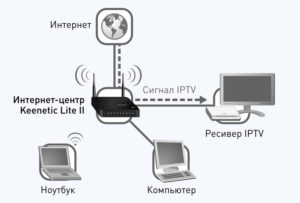 Подключение маршрутизатора Lite II и последующая подготовка к работе происходит довольно просто, для этого нужно:
Подключение маршрутизатора Lite II и последующая подготовка к работе происходит довольно просто, для этого нужно:
- При помощи адаптера, идущего в комплекте вместе с роутером Lite II, подключить его к электрической сети и нажать на кнопку «Питание».
- К разъему, обозначенному как «Интернет», выделенному синим цветом, подсоединить кабель провайдера. На Keenetic загорится индикатор со значением «0».
- Патч-корд, имеющийся в комплекте, подсоединить одним штекером к LFN-разъему Keenetic, лучше под №1, другим — к сетевой карте ПК, загорится индикатор «1».
- Если все сделано правильно, на передней панели Lite II загорятся лампочка питания и индикатор, выглядящий как шарик с сеточкой.
В случае если не загорается индикатор «0» при подключении кабеля от провайдера, это означает, что провод, возможно, имеет повреждения. Если не светится индикатор с номером разъема, к которому подключается патч-корд, это признак неисправности сетевой карты компьютера, или при подключении что-то было сделано неправильно. А если все индикаторы горят, значит, подключение прошло успешно, роутер Keenetic находится в рабочем состоянии и теперь можно переходить к настройкам устройства.
Настройки Keenetic
Большинство пользователей не знают, как настроить новый роутер Zyxel Keenetic Lite 2, но на самом деле это проще простого. Многих беспокоит «неадекватная» работа устройства, как они считают, при подключении, но чаще всего это происходит из-за повреждения сетевой карты ПК, а не из-за неисправности маршрутизатора Keenetic. В таких случаях необходимо протестировать карту на предмет работоспособности, а потом уж приступать к настройкам. У Lite II происходит все так же, как у любого другого роутера:
- В адресной строке браузера набрать комбинацию: 192.168.1.1 – Enter.
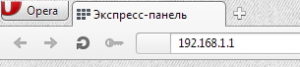
- Откроется меню аутентификации, где в верхней строке указать имя admin, а в нижней — пароль 1234.
- После этого станет доступной страница администратора с предложением изменить личные данные для доступа. Лучше воспользоваться им, но на всякий случай стоит записать ключи для себя и положить в надежное место.
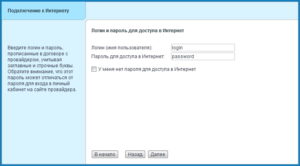
- После смены пароля и логина кликнуть «Применить».
Изменить параметры и настроить второй «Зиксел» Keenetic можно и более простым способом. Для этого потребуется лишь зайти в веб-интерфейс роутера Lite II и воспользоваться подсказками. Следующим шагом будет настройка и подключение к сети «Интернет».
Автоматическая настройка
Как и в случае с любым другим роутером, для Keenetic lite II автоматическая настройка — оптимальный вариант. Но не стоит думать, что нажатие на кнопочку решает все проблемы. Для запуска автонастройки поступить следующим образом:
- Кликнуть по кнопке «Пуск», где выбрать «Панель управления».
- Далее — «Управление сетями и общим доступом».
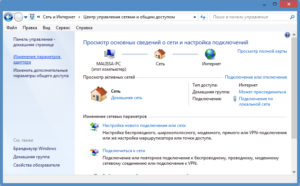
- Перейти на «Изменение параметров адаптера».
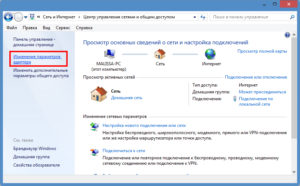
- Правый клик на «Подключение локальной сети».
- В открывшемся окне нажать на «Подключение», если оно отсутствует.
- Отметить галочкой строку «Протокол ТСР/Р».
- В «Свойствах» отметить «Автоматическое получение IP-адреса» и «Автоматическое получение адреса DNS-сервера».
- Подтвердить действия, нажав на кнопку ОК.
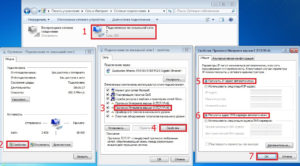
После этого начнется автоматическая настройка Keenetic, по ее завершении на трее, в значке «Сеть», высветится желтый треугольник с восклицательным знаком, означающий, что настройка и подключение прошли успешно. Чтобы проверить состояние, нужно повторить все действия с самого начала, в «Подключениях локальной сети» на вкладке «Состояние» будет виден девятизначный IP-адрес и пароль, отмеченный четырьмя точками.
Подключение к интернету вручную на примере некоторых провайдеров
После настройки параметров маршрутизатора Lite II, перейти к настройкам интернет-подключения. Здесь все происходит немного сложнее, но сделать это сможет каждый пользователь самостоятельно. Прежде всего, нужно подсоединить к Lite II кабель поставщика интернет-услуг, выполнить следующий алгоритм действий:
- В адресной строке браузера ввести IP-адрес, используемый по умолчанию (192.168.1.1), откроется веб-интерфейс Lite II.
- Войти в меню настроек можно лишь по логину и паролю, поэтому важно, чтобы они были в памяти или где-то записаны.
- Открыть раздел «Интернет» кликом по ярлыку в виде глобуса в нижней части страницы.
- В «Настройках соединения» открыть вкладку PPPoE/VPN и «Добавить соединение».
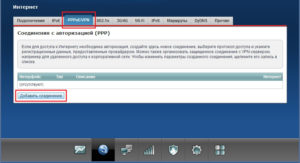
- В протоколе PPPoE отметить пункты «Включить», а также «Использовать для входа в интернет».
- В строке «Подключение через…» выбрать вариант Broadband connection (ISP).
- При наличии предоставленного провайдером IP-адреса или доменного имени PPPoE-сервера вписать его в строку «Адрес сервера».
- Внести данные доступа, предоставленные поставщиком интернет-услуг, в соответствующие поля.
- В «Настройках параметров IP» выбрать вариант «Автоматическая» или «Ручная». Если имеется статический IP-адрес от провайдера, ввести эти данные вручную.
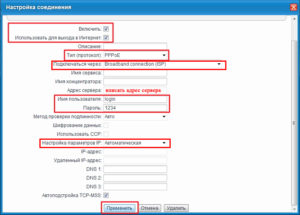
- Для подтверждения всех действий нажать «Применить».
Вот и все, локальная сеть настроена и подключена, а Keenetic готов к работе.
«Дом.ру»
Данный поставщик интернет-услуг для подключения Lite II использует протокол РРРоЕ, самый распространенный среди провайдеров, в том числе и на просторах СНГ. Хотя есть некоторые исключения, касающиеся Зауралья и Дальневосточного региона, где вместо принятого повсеместно стандарта «Дом.ру» подключается посредством динамических IP-адресов. Действия производятся на нескольких этапах подключения:
- В адресной строке браузера ввести: 192.168.1.1 – Enter.
- В окне «Веб-конфигуратора» вписать логин и пароль по умолчанию: admin/admin, затем – ОK.
- Кликнуть по значку, изображающему глобус, в нижней части окна;
- Выбрать РРРоЕ как тип подключения, нажать на кнопку «Добавить подключение».
- Ниже выбрать Broadband connection (ISP) в строке «Подключаться через…».
- Отметить пункты «Использовать разъем», «Включить», «Использовать для выхода в Интернет».
- В «Имени сервера» указать pptp.freedom.
- Заполнить «Имя пользователя», «Пароль», введя данные, предоставленные провайдером.
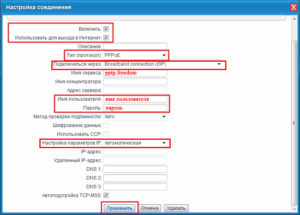
- В настройках «Домашней сети» открыть IGMP proxy.
- Здесь убедиться, что функции IGMP Proxy, ISP, Home подключены. Затем – «Применить».
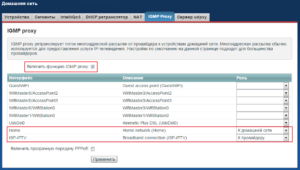
- В настройках «Беспроводной сети» ввести личные данные в «Имени сети» и «Ключе сети».
- В «Защите сети» выбрать в списке WPA2-PSK — «Применить».
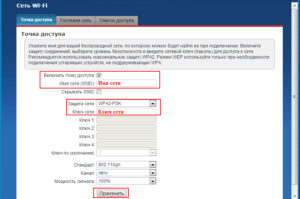
- В меню «Системный монитор» проверить состояние подключения, протокол РРРоЕ должен быть отмечен галочкой в зеленой окружности.
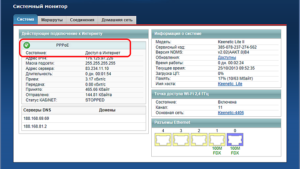
- Для сохранения измененных данных нажать «Применить».
По завершении всех действий подключить кабель поставщика интернет-услуг к разъему WAN-порта Lite II для локальной сети.
«Ростелеком»
«Ростелеком», как и «Дом.ру», использует для подключения протокол РРРоЕ. Для авторизации данного провайдера потребуется повторить такой же алгоритм действий, что описан выше. Здесь точно так же используется динамический IP-адрес как тип подключения, применяемый в некоторых регионах, в частности, на востоке страны: Удмуртии, Чувашии. Непосредственно перед подсоединением Lite II к интернету лучше уточнить в разделе технической поддержки провайдера, какой именно протокол следует подключать.
«Билайн»
Эта компания в отличие от предыдущих использует L2TP-тип подключения. Несмотря на кажущуюся перспективность, связь не столь развита и популярна в странах СНГ, как, например, РРРоЕ. Подключение данного провайдера по протоколу L2TP имеет ряд ощутимых отличий от подключения «Дом.ру» и «Ростелекома». Но процесс этот на Lite II происходит так же, как и на других роутерах. С другими провайдерами его делает похожим последовательность действий:
- В адресной строке браузера ввести 192.168.1.1, нажать Enter.
- В «Веб-конфигураторе», «Новом пароле» придумать и ввести новые данные для входа в систему, набрать еще раз, затем нажать на «Применить».
- На странице авторизации ввести логин и пароль, примененные при первичной настройке роутера Lite II.
- В веб-интерфейсе кликнуть по значку с изображением глобуса, находящемуся в нижней части окна для входа в настройки интернета.
- Здесь выбрать PPPoE/VPN, нажать на «Добавить соединение».
- Затем выбрать Broadband connection (ISP) напротив «Подключаться через…».
- Отметить «Включить», «Использовать для выхода в интернет».
- В описании выбрать Beeline.
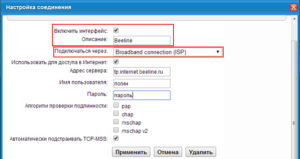
- В «Точке доступа» (Тип) выбрать из представленных вариантов L2TP.
- Указать личные данные в «Имени пользователя»: пароль, логин с начальными символами 089…
- В качестве «Адреса сервера» прописать tp.internet.beeline.ru.
- В списке «Настроек параметров IP» выбрать «Автоматически» или «Без IP-адреса».
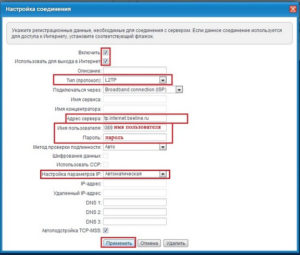
- Для сохранения кликнуть «Применить».
После завершения процедуры желательно перезагрузить Keenetic, а затем снова запустить роутер.
NetByNet
Этот поставщик интернет-услуг для соединения с Keenetic использует протокол РРТР, имеющий широкое распространение, разве что на территории России, но и здесь он значительно уступает по популярности предыдущим провайдерам. Он не особо отличается от двух других по функциональности и настройкам подключения, но различия в этом есть, хоть и незначительные. В основном это касается применения сервера VPN, чуждого остальным, но в некоторых случаях представляющего ряд преимуществ над ними. Последовательность действий при подключении NetByNet на роутере Lite II происходит так:
- Зайти на «Подключение» через раздел «Интернет».
- Из списка выбрать «Авторизация».
- В «Настройках соединения» — вариант РРТР как «Протокол доступа».
- Указать данные провайдера в полях «Имя и пароль пользователя».
- Против MTU ввести значение 1472.
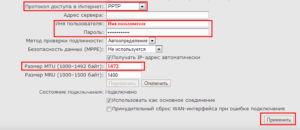
- Нажать на «Применить» для сохранения и изменения внесенных данных.
Для настройки PPTP/VPN с применением автоматического локального IP-адреса:
- В веб-интерфейсе выбрать вкладку «Интернет».
- Перейти на «Авторизацию».
- Как «Протокол доступа» выбрать РРТР.
- В «Адресе сервера» ввести — ppp.lan (или 10.10.3.36).
- Указать данные провайдера в полях «Имя и пароль пользователя».
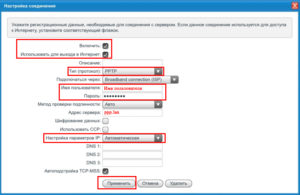
- Нажать на «Применить» для сохранения и изменения внесенных данных.
После этого начать пользоваться услугами провайдера.
Резервное подключение через 3G, 4G
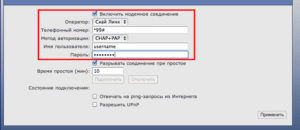 В некоторых случаях приходится пользоваться мобильными устройствами для подключения к интернету роутера Keenetic, что не такой уж плохой вариант: по скорости они не особо уступают скорости «вай фая». Для подключения 3G/4G соединения нужно открыть веб-интерфейс Lite II и проделать операцию, не отличающуюся особой сложностью:
В некоторых случаях приходится пользоваться мобильными устройствами для подключения к интернету роутера Keenetic, что не такой уж плохой вариант: по скорости они не особо уступают скорости «вай фая». Для подключения 3G/4G соединения нужно открыть веб-интерфейс Lite II и проделать операцию, не отличающуюся особой сложностью:
- В «Поддержке модемов для сетей 3G/4G» сразу нужно проверить, активна ли данная опция.
- Для этого зайти в «Систему», перейти на «Компоненты». Если поддержка не активна, нужно ее подключить на официальном сайте.
- Открыть веб-интерфейс роутера Keenetic, используя логин и пароль: admin и 1234 соответственно, если они не менялись при первичном подключении.
- В настройках выбрать «Конфигурацию сетей 3G, 4G».
- Отметить строку «Включить модемное резервирование».
- Ввести данные и имя оператора: номер, способ авторизации, и сохраненный пароль пользователя для Keenetic.
- Нажать на кнопку «Применить» для сохранения изменений и активации.
Наконец, осталось только подключить модем к роутеру Keenetic, воспользовавшись USB-кабелем, идущим в комплекте с устройством.
Беспроводная сеть
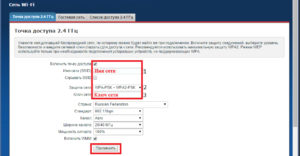 Подключение при создании домашней сети, пожалуй, самое простое из всех настроек в Lite II, где не нужно применять слишком много пошаговых действий:
Подключение при создании домашней сети, пожалуй, самое простое из всех настроек в Lite II, где не нужно применять слишком много пошаговых действий:
- В веб-интерфейсе роутера Keenetic открыть раздел Wi-Fi, откуда перейти на «Точку доступа».
- В «Имени сети» указать персональные данные, необходимые для соединения.
- В «Использовании защиты соединений» выбрать из списка WPA-PSK + WPA2-PSK.
- Ввести пароль, использующийся для входа в систему в «Ключе WPA».
- Отметить галочкой «Включить точку доступа».
- Кликнуть по кнопке «Применить».
После чего останется только проверить «вай фай» соединение. Беспроводной канал на Lite II должен подключиться практически сразу же.
Настройка в режиме повторителя (репитера), усилителя, адаптера или точки доступа
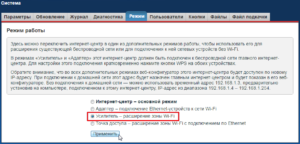 Подобные действия применяются в случае ограниченного сигнала «вай фай» в больших помещениях, чаще всего офисах. Для настройки Lite II в режиме репитера часто используют другой роутер, желательно такой же модели или торговой марки, но непременным условием это не назовешь. Сам процесс происходит довольно просто. Для начала нужно лишь изменить режим работы роутера на «Усилитель» при помощи переключателя, расположенного на задней панели устройства. Нередко при использовании маршрутизаторов серии Keenetic этого бывает недостаточно, тогда нужно применить такую последовательность действий в их настройках:
Подобные действия применяются в случае ограниченного сигнала «вай фай» в больших помещениях, чаще всего офисах. Для настройки Lite II в режиме репитера часто используют другой роутер, желательно такой же модели или торговой марки, но непременным условием это не назовешь. Сам процесс происходит довольно просто. Для начала нужно лишь изменить режим работы роутера на «Усилитель» при помощи переключателя, расположенного на задней панели устройства. Нередко при использовании маршрутизаторов серии Keenetic этого бывает недостаточно, тогда нужно применить такую последовательность действий в их настройках:
- Открыть раздел «Система» в настройках веб-конфигуратора Lite II, выбрать «Режим».
- Здесь выделить «Усилитель — расширение зоны Wi-Fi», отметив поле галочкой.
- Нажать на кнопку «Применить».
Маршрутизатор Lite II переключен на работу в режиме повторителя.
IPTV
Активация данной функции обычно происходит еще при первичных настройках подключения Keenetic к сети поставщика интернет-услуг. Но если по какой-то причине этого не сделали раньше, настроить IPTV-порт можно в любой удобный момент, это довольно просто:
- В веб-интерфейсе Lite II открыть вкладку «Интернет», кликнуть по значку глобуса в его нижней части.
- В разделе «Подключения» открыть Broadband connection (ISP).
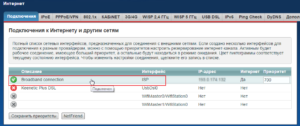
- Отметить «Использовать разъем» под портом с цифрой 4.
- В «Настройках параметров IP» выбрать из представленного списка «Автоматически».

- Кликнуть по кнопке «Применить».
Сохранив изменения в настройках Keenetic, нужно подключить кабель к ТВ-приставке.
Протокол IPv6
Настройка соединения через туннель IPv6 на Lite II мало чем отличается от подобных ему. Как и в случае с протоколами РРРоЕ, L2TP, PPTP, для этого нужно лишь уточнить наличие подключения у провайдера. Если доступ предоставлен, но подключения не происходит, нужно применить такой алгоритм действий на веб-интерфейсе роутера Keenetic для настройки (CLI) интернет-центра:
- Прежде всего, нужно удостовериться, что IPv6 компонент установлен в Lite II и не нуждается в обновлении.
- Войти в интернет-центр на веб-интерфейсе командной строки (CLI).
- Ввести в ней: system set net.ipv6.conf.all.forwarding 1.

- Отметить галочкой «Получать IPv6-адрес».
- Отметить «Привязать IPv6-адрес к домашней сети».
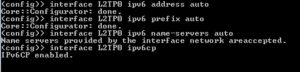
- В завершение необходимо проверить, что настройки произведены правильно, применить команду show running-config.
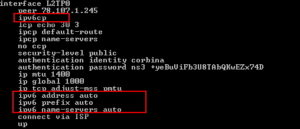
- Если настройка прошла успешно, сохранить результат командой system config-save.
Применив эти действия, провайдер предоставит IPv6-адрес и адрес DNS-сервера.
Индивидуальные настройки подключения пользователей
Нередко пользователи настраивают свой роутер «Зуксель Кинетик Лайт 2» и в индивидуальном порядке, а не по определенным стандартам. Первым делом нужно подключить маршрутизатор Keenetic к локальной сети при помощи кабеля поставщика интернет-услуг и войти в веб-интерфейс Lite II. Многие советуют открывать его на браузере Internet Explorer 11-й или любой другой версии, но не старее седьмой. Далее произвести настройку подключения интернет-центра, используя для этой цели веб-конфигуратор, подключая через любой удобный протокол: РРРоЕ, PPTP, L2TP. Это происходит так же, как для подключения Dom.ru, «Билайна» и NetByNet.
Динамический DNS
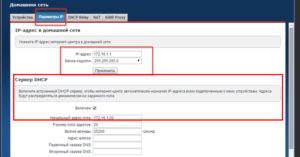 Такой тип подключения с использованием DynDNS применяется большинством поставщиков интернет-услуг. Для авторизации своих пользователей провайдеры предоставляют все необходимые данные для входа и соединения с DNS-серверами. Если неизвестны динамические имена, нужные для подключения к публичным серверам, их находят на официальном сайте компании. После этого IP-параметры выставляются самостоятельно, используя ручной или автоматический режим в Keenetic:
Такой тип подключения с использованием DynDNS применяется большинством поставщиков интернет-услуг. Для авторизации своих пользователей провайдеры предоставляют все необходимые данные для входа и соединения с DNS-серверами. Если неизвестны динамические имена, нужные для подключения к публичным серверам, их находят на официальном сайте компании. После этого IP-параметры выставляются самостоятельно, используя ручной или автоматический режим в Keenetic:
- Открыть веб-конфигуратор Lite II.
- В «Домашней сети» перейти на «Параметры IP».
- В «Сервере DHCP» ввести адрес публичного DNS-сервера.
- Сохранить данные нажатием на кнопку «Применить».
Но при этом подключение в ручном режиме имеет как положительные, так и отрицательные стороны. С одной стороны, ручное подсоединение отличается большей надежностью по сравнению с автоматическим, а с другой, возникает масса неудобств в плане настраиваемой сети на маршрутизаторе Keenetic.
Настройки безопасности
Повышение безопасности работы в сети — важная часть настроек роутера Lite II, чему следует уделить максимум внимания. Для этого потребуется первым делом изменить пароль для wifi на роутере Keenetic, если это не было сделано изначально:
- Открыть веб-конфигуратор lite II.
- Нажать на значок, отображающий уровень сигнала.
- В «Имени сети» придумать любое имя для Wi-Fi.
- Такие же действия применить и в «Ключе сети».
Сохранить изменения кликом по кнопке «Применить», перезагрузить маршрутизатор Keenetic, а затем, используя обновленные данные, войти в систему. Следующим шагом будет настройка «файервола», защищающего Lite II и подключенных к нему устройств, от несанкционированного проникновения и хакерских атак:
- Еще раз открыть веб-конфигуратор Keenetic.
- Выбрать «Безопасность», перейти на «Межсетевой экран».
- В «Правилах» придумать любое имя.
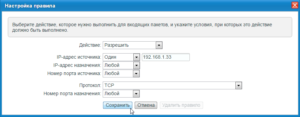
- Для создания правил межсетевого экрана отметить хосты для доступа разрешенных гаджетов и заблокировать доступ для остальных.
- В завершение подтвердить действия кликом по кнопке «Добавить правило», еще раз перезагрузить роутер Lite II.
Родительский контроль на Lite II
Применяется эта опция для ограничения доступа несовершеннолетних детей к домашней сети в выбранное родителями время, когда они на работе, например, и не могут контролировать действия отпрысков. Функция «Родительского контроля» в Keenetic не позволяет подключиться к «вай фай» сетям ни одному устройству, отмеченному в системе, несмотря на то, что сам маршрутизатор Keenetic находится в режиме точки доступа. Как и другие настройки в Lite II, эта не представляет никаких сложностей:
- Открыть веб-конфигуратор Lite II.
- Перейти на «Домашнюю сеть», где открыть «Устройства».
- Выделить тип и название устройства, значащегося в списке.
- В «Регистрации сети» отметить «Постоянный IP-адрес», кликнуть «Зарегистрировать».
- Далее войти в «Систему», на вкладку «Расписание», где выбрать «Добавить расписание».
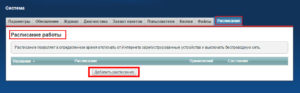
- В окне «Настройки расписания» выбрать из списка устройства подлежащие контролю. Им будет ограничен доступ к сети, а также время, когда будет действовать блокировка, затем — «Применить».
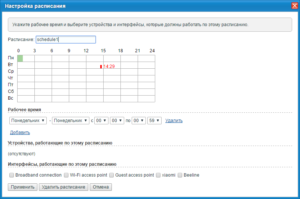
Есть и другие способы применения родительского контроля, причем более надежные, чем в настройках Keenetic, удобные и бесплатные, например, сервис «Яндекс.DNS», обладающий широким функционалом.
Изменение функции кнопок
Функции кнопок Keenetic, настроенных на роутере по умолчанию, можно менять по собственному усмотрению, кому как нравится, используя системные параметры веб-конфигуратора Lite II:
- В главном меню Keenetic войти в «Систему», перейти в раздел «Кнопки».
- Выбрать в списке наиболее приемлемый из вариантов их функционала.
- Сохранить изменения нажатием на кнопку «Применить».
Настройка принтера
В модели Lite II подключение принтера в отличие от других настроек, труд совершенно неблагодарный. Хотя он и поддерживает данную функцию, но она не всегда работает, часто с перебоями. Одним словом, это не самая сильная сторона всех роутеров Keenetic, но теоретически в настройках нет ни малейших сложностей благодаря следующему способу:
- Подключить принтер с использованием прямого соединения к разъему USB интернет-центра.
- В веб-интерфейсе устройства ввести IP-адрес принтера, он такой же, как у роутера Lite II: 192.168.1.1.

- В «Системном мониторе» убедиться, что подключаемый принтер Keenetic видит.
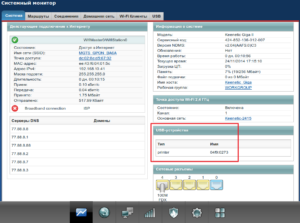
- В «Системе», колонке справа, нижней части появится значок с надписью printer под его системным именем.
- В «Приложениях» кликнуть по MS Windows, где отметить «Включить», «Разрешить доступ без авторизации», нажать «Сохранить».
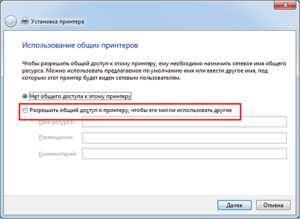
- Открыть «Проводник Windows», в адресной строке набрать 192.168.1.1. Сразу появится значок принтера, кликнуть по нему правой кнопкой мыши. В открывшемся контекстном меню еще раз нажать кнопку «Подключить».
После подключения, если принтер работает, его имя отражается на «Панели управления» в компьютере, в разделе «Принтеры и факсы».
Настройка DLNA на роутере Lite II
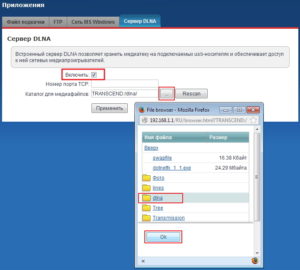 Keenetic имеет прямой доступ к DLNA-серверу, но подключение к нему нужно настраивать в персональном порядке:
Keenetic имеет прямой доступ к DLNA-серверу, но подключение к нему нужно настраивать в персональном порядке:
- В веб-конфигураторе роутера зайти в «Систему», а после — в «Компоненты».
- Выделить галочкой «DLNA-сервер», кликнуть по кнопке «Применить».
Дождавшись, пока будут применены обновления системы, желательно перезагрузить маршрутизатор Lite II.
Настройка VPN-сервера
Настройка VPN-сервера почти полностью повторяет алгоритм действий, применяемый при настройке сервера DLNA. Потребуется в «Компонентах» отметить галочкой строку с названием опции. Если в списке доступных компонентов она не фигурирует, нужно зайти в «Обновления», где выделить «VPN-сервер», нажать «Обновить». Когда сервер установится, следует перейти к его настройке в Keenetic:
- В «Приложениях» отметить сервис с указанием интерфейса подключения Home Network.
- Перейти к подключению опции «Трансляция адреса клиентов (NAT)».
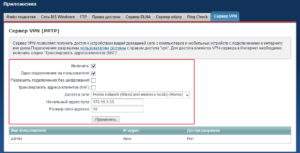
- В «Системном разделе» выбрать «Пользователей» — «Добавить пользователей».
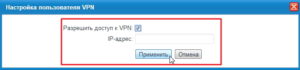
- Ввести логин и пароль, отметить галочкой «Право доступа», нажать на «Сохранить».
Настройка торрент-клиента на роутере Lite II
В Keenetic II можно без труда настроить данную опцию, делается это тем же способом, что и при настройке DLNA-сервера. Но имеется проблема в опции Transmission, осуществляющей поддержку торрент-клиента. Скорости ее загрузки и раздачи чрезвычайно низки, поэтому нет никакого смысла заниматься настройкой совершенно бесполезной функции роутера Lite II.
Возможные неисправности и способы их устранения
Как и любое другое устройство, Keenetic может зависать, тормозить, бывают сбои в работе, иногда наблюдается снижение производительности, прочие неполадки и неисправности, проявляющиеся, как правило, на 2-3 году эксплуатации Lite II. Конечно, прогнозировать, как поведет себя роутер Keenetic в будущем, не возьмется даже производитель, а пользователи сталкиваются с неприятным явлением: поломки случаются в самый неподходящий момент. Выявление и устранение неполадок в работе устройства осуществляется посредством режима отладки, предусмотренного в системных настройках маршрутизатора Lite II:
- На домашней странице роутера Keenetic зайти в «Систему».
- Перейти на «Диагностику», применить команду «Начать отладку».
Сразу же появится значок в верхней части системного монитора, указывающий на начало и ход процесса. Для того чтобы видеть, как проходит исправление и отладка проблем в работе роутера Lite II, достаточно кликнув по нему, после чего в ручном режиме осуществлять контроль процесса, прервать его, приостановить или запустить.
Обновление прошивки
Обновление программного обеспечение роутера Lite II до последней версии ndms v2 08 abco рекомендуется применить при настройках основного функционала устройства во время его первого подключения. Необходимость этого возникает по той причине, что безнадежно устаревшие версии драйвера часто несовместимы с операционной системой, что приводит к неадекватной работе маршрутизатора и всевозможным неполадкам вплоть до сбоя сетевого обеспечения Keenetic. Обновление прошивки Lite II проводится несколькими способами, но начинается обычно со скачивания прошивочного файла, что не является обязательным при наличии более удобных, простых и быстрых способов.
Через веб-интерфейс
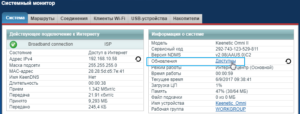 Самый распространенный из способов прошивки применяется без всякой «закачки» на веб-интерфейсе самого Lite II. Для этого потребуется только подключение к локальной сети:
Самый распространенный из способов прошивки применяется без всякой «закачки» на веб-интерфейсе самого Lite II. Для этого потребуется только подключение к локальной сети:
- Открыть главную страницу Keenetic, перейти в настройки «Системы».
- В «Информации о системе» войти в «Обновления» Lite II.
- Выбрать ссылку «Доступные», кликнуть по ней.
- После того как откроется список обновлений Keenetic, нажать на кнопку «Обновить».
- Когда компоненты прошивки скачаются, перезагрузить роутер Lite II, если этого не произойдет автоматически.
Через мобильное приложение
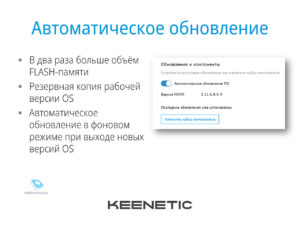 Используя этот вариант обновления прошивки Keenetic, нужно скачивать специальное приложение из Google Play либо AppStore. Далее открыть и запустить сервис My.Keenetic, если он активен, если нет, потребуются его активация и настройка. Затем в настройках «Системы» Lite II выбрать «Встроенное ПО». В открывшемся списке отметить актуальные компоненты обновлений, нажать на кнопку «Обновление устройства».
Используя этот вариант обновления прошивки Keenetic, нужно скачивать специальное приложение из Google Play либо AppStore. Далее открыть и запустить сервис My.Keenetic, если он активен, если нет, потребуются его активация и настройка. Затем в настройках «Системы» Lite II выбрать «Встроенное ПО». В открывшемся списке отметить актуальные компоненты обновлений, нажать на кнопку «Обновление устройства».
Через USB-устройство
Возможность обновления прошивки при помощи USB в Lite II, к сожалению, не предусмотрена, провести такую операцию возможно только двумя предыдущими способами.
Сброс настроек роутера на заводские
В некоторых случаях нестабильная и неправильная работа роутера Keenetic не оставляет другого выбора, как сброс настроек устройства до заводских. Требуется обнулить его. В сложной ситуации с функциональностью маршрутизатора Lite II гораздо проще перенастроить его с самого начала, чем заниматься выявлением и устранением проблем. Сброс настроек на Keenetic осуществляется двумя разными способами: аппаратным и программным. Аппаратный удобнее: весь процесс занимает меньше времени, буквально секунды. Все, что для этого требуется, нажать при помощи булавки или иглы кнопку «Сброс» (Reset), что находится на задней панели Lite II. Применяя программный способ, нужно открыть системные настройки, зайти в «Параметры», нажать «Вернутся к заводским настройкам», подтвердить кликом по кнопке «Да». Сделать это после того, как система предупредит об удалении всех файлов, настроенных на Keenetic ранее.
Вывод
Вторую версию Keenetic нельзя назвать лучшим среди роутеров. Lite II далеко не идеален: способен порадовать хозяина, а также стать причиной его постоянного раздражения.
Но так можно сказать о любом подобном ему устройстве. Что больше всего привлекает в маршрутизаторе — это его невысокая стоимость. Здесь можно утверждать, что в плане цены и качества Lite II — лучший.
Плюсы
Keenetic имеет ряд достоинств:
- Lite II удобен в эксплуатации и многофункционален;
- веб-интерфейс маршрутизатора Lite II на русском языке;
- Keenetic обладает хорошими скоростными качествами, имеет широкий радиус приема;
- понятные, простые настройки, нет сложности в обслуживании Lite II;
- Keenetic редко перегревается, не нуждается в частых перезагрузках;
- Lite II не «режет» скорость при подключении к беспроводной сети;
- Keenetic недорогой, продуктивный, надежный.
Минусы
Пользователи отмечают и недостатки:
- невысокая скорость домашней сети от Lite II;
- у Keenetic малоэффективная служба поддержки пользователей;
- отсутствие у Lite II поддержки многих опций, привычных для других роутеров;
- частые неполадки и поломки, возникающие через 1-2 года эксплуатации Keenetic.
Отзывы
Несколько мнений потребителей роутера Lite II:
- «Стоит второй Keenetic совсем недорого, но качество его считаю превосходным, он заслуживает внимания! Lite II установлен в квартире, не превышающей 60 квадратов. Удивительно, но с дальнего угла отлично и без всяких проблем раздает wi-fi на целых восемь устройств: компьютер, два ноутбука, четыре смартфона и Smart TV. Есть, конечно, потери в скорости, но совсем незначительные. Пользуюсь роутером Keenetic уже больше года, натурально, доволен, как слон после купания, особенно с учетом оптимальной цены и качества. Думаю, ничего лучше, чем Lite II, сейчас не найти».
- «Новый Keenetic надежный, как трактор «Беларусь». Lite II такой же мощный, оправдывает затраченные на него средства, к слову, довольно незначительные, это и тратой-то не назовешь особенно на фоне его функционала и качества. Стабильно, главное, бесперебойно, Lite II выдает хороший сигнал по площади всей квартиры, не режет скорость, не греется, как утюг. Нет никакой необходимости периодически его перезагружать и включать режим отладки. Мой роутер Keenetic одновременно может потянуть до четырех устройств, возможно, способен и на большее, не знаю, просто больше подключать не пробовал».
- «Поначалу не очень-то доверял роутеру Lite II, смущала цена. Думал, китайское барахло. Но убедил друг, сказал, что у него такой же, и он, дескать, с ним горя не знает. Поверил! «Сказано — сделано. Сделано – работает». Чего не скажешь про мой старенький RT-N10E, ежедневно мотавший нервы (все, больше никаких сетевых от «Асус»). А Keenetic есть Keenetic, теперь вот так думаю. Lite II работает просто отлично, без перебоев и зависаний, GUI летает (на этом фоне постоянно вспоминаю печальный опыт с «Асусом»), все настройки роутера Lite II и «примочки» работают исправно, сигнал на высоком уровне (несравнимо лучше, чем RT-N10E). Рекомендую, ребята, не пожалеете!»






